Was soll ich tun, wenn die Maus im Win7-System häufig pausiert?
Das Betriebssystem Win7 ist das Lieblingsbetriebssystem vieler Freunde. Bei der Verwendung des Win7-Systems treten zwangsläufig einige Probleme auf. Kürzlich haben einige Benutzer private Briefe an Xiaobian gesendet, in denen sie gefragt wurden, wie sie das Problem lösen können, dass die Maus im Win7-System häufig stoppt. Heute wird Xiaobian Ihnen beibringen, wie Sie das Problem lösen können, dass die Maus im Win7-System häufig stoppt sehen!
1. Öffnen Sie zunächst die Systemsteuerung und klicken Sie auf Energieoptionen.

2. Klicken Sie auf der rechten Seite von Balance auf Planeinstellungen ändern (empfohlen).
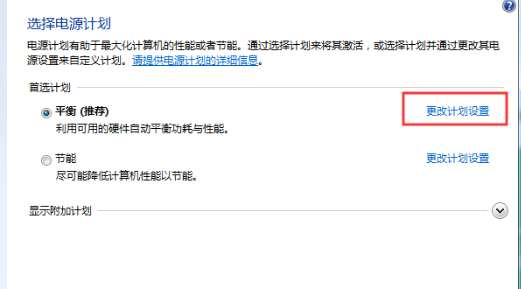
3. Klicken Sie hier, um die erweiterten Energieeinstellungen zu ändern.

4. Suchen Sie die USB-Einstellungen, klicken Sie zum Erweitern auf das Pluszeichen, setzen Sie den Status der selektiven USB-Suspendierungseinstellung auf „Deaktiviert“ und bestätigen Sie dann, um die Einstellungen zu speichern.

5. Wenn wir eine kabellose Maus verwenden, können wir den Akku der Maus verwenden.

6. Wenn das Problem noch nicht gelöst ist, öffnen wir 360 Driver Master, um den Treiber zu überprüfen.

So lösen Sie das Problem, dass die Maus des oben genannten Win7-Systems oft stoppt! Hoffe, es hilft allen!
Das obige ist der detaillierte Inhalt vonWas soll ich tun, wenn die Maus im Win7-System häufig pausiert?. Für weitere Informationen folgen Sie bitte anderen verwandten Artikeln auf der PHP chinesischen Website!

Heiße KI -Werkzeuge

Undresser.AI Undress
KI-gestützte App zum Erstellen realistischer Aktfotos

AI Clothes Remover
Online-KI-Tool zum Entfernen von Kleidung aus Fotos.

Undress AI Tool
Ausziehbilder kostenlos

Clothoff.io
KI-Kleiderentferner

AI Hentai Generator
Erstellen Sie kostenlos Ai Hentai.

Heißer Artikel

Heiße Werkzeuge

Notepad++7.3.1
Einfach zu bedienender und kostenloser Code-Editor

SublimeText3 chinesische Version
Chinesische Version, sehr einfach zu bedienen

Senden Sie Studio 13.0.1
Leistungsstarke integrierte PHP-Entwicklungsumgebung

Dreamweaver CS6
Visuelle Webentwicklungstools

SublimeText3 Mac-Version
Codebearbeitungssoftware auf Gottesniveau (SublimeText3)

Heiße Themen
 1377
1377
 52
52
 Was soll ich tun, wenn das Mausrad ausfällt und zufällig auf und ab springt? Teilen Sie drei Lösungen
Mar 13, 2024 pm 07:28 PM
Was soll ich tun, wenn das Mausrad ausfällt und zufällig auf und ab springt? Teilen Sie drei Lösungen
Mar 13, 2024 pm 07:28 PM
Die Maus ist eines der wichtigsten Peripheriegeräte des Computers. Während des Gebrauchs fällt das Mausrad jedoch zwangsläufig aus, was die Bedienung des Benutzers stark beeinträchtigt. Schauen wir uns drei Möglichkeiten an, um das Problem des zufälligen Springens des Mausrads zu lösen. Methode 1: Überprüfen Sie, ob die von verschiedenen Marken hergestellten Mäuse ihre eigenen Eigenschaften haben. Einige Mausräder verfügen über eine hohe Empfindlichkeit oder geringe Dämpfung, was dazu führen kann, dass das Rad unregelmäßig springt. Um festzustellen, ob das Problem bei der Maus selbst liegt, können Sie das Mausrad leicht berühren und beobachten, wie sich die Seite auf dem Bildschirm bewegt. Wenn Sie feststellen, dass Ihre Maus zu empfindlich scrollt, sollten Sie über den Kauf einer neuen Maus nachdenken, um das Problem zu beheben. Methode 2: Überprüfen Sie die Mauseinstellungen. Falsche Mauseinstellungen können dazu führen, dass das Mausrad zufällig springt.
 Teilen Sie Methoden zur Behebung von PyCharm-Startfehlern
Feb 20, 2024 am 09:46 AM
Teilen Sie Methoden zur Behebung von PyCharm-Startfehlern
Feb 20, 2024 am 09:46 AM
PyCharm ist eine leistungsstarke integrierte Python-Entwicklungsumgebung (IDE), die in der täglichen Arbeit von Python-Entwicklern weit verbreitet ist. Manchmal kann es jedoch vorkommen, dass PyCharm nicht normal geöffnet werden kann, was den Fortschritt unserer Arbeit beeinträchtigen kann. In diesem Artikel werden einige häufig auftretende Probleme und Lösungen für den Fall, dass PyCharm nicht geöffnet werden kann, vorgestellt und spezifische Codebeispiele bereitgestellt, um Ihnen bei der reibungslosen Lösung dieser Probleme zu helfen. Problem 1: PyCharm stürzt ab oder reagiert nicht mehr. Mögliche Gründe: PyCh
 Detaillierte Erläuterung der Schritte zum Erhalten von Win11-Systemadministratorberechtigungen
Mar 08, 2024 pm 09:09 PM
Detaillierte Erläuterung der Schritte zum Erhalten von Win11-Systemadministratorberechtigungen
Mar 08, 2024 pm 09:09 PM
Windows 11 erfreut sich als neuestes von Microsoft eingeführtes Betriebssystem großer Beliebtheit bei den Nutzern. Bei der Verwendung von Windows 11 müssen wir manchmal Systemadministratorrechte erlangen, um einige Vorgänge ausführen zu können, für die Berechtigungen erforderlich sind. Als Nächstes stellen wir die Schritte zum Erlangen von Systemadministratorrechten in Windows 11 im Detail vor. Der erste Schritt besteht darin, auf „Startmenü“ zu klicken. Sie können das Windows-Symbol in der unteren linken Ecke sehen. Klicken Sie auf das Symbol, um das „Startmenü“ zu öffnen. Suchen Sie im zweiten Schritt nach „
 Fehler 629 Breitbandverbindungslösung
Feb 20, 2024 am 08:06 AM
Fehler 629 Breitbandverbindungslösung
Feb 20, 2024 am 08:06 AM
Lösung für Fehler 629 Breitbandverbindung Mit der rasanten Entwicklung der Internettechnologie ist Breitband zu einem unverzichtbaren Bestandteil unseres täglichen Lebens geworden. Allerdings kann es bei der Breitbandnutzung manchmal zu Problemen kommen, z. B. Fehler 629, Fehler bei der Breitbandverbindung. Dieser Fehler führt normalerweise dazu, dass wir nicht normal auf das Internet zugreifen können, und bringt viele Unannehmlichkeiten mit sich. In diesem Artikel stellen wir einige Methoden zur Behebung des Fehlers 629 Broadband Connection vor, damit Sie dieses Problem schnell lösen können. Erstens werden Breitbandverbindungsprobleme mit Fehler 629 normalerweise durch Netzwerkkonfigurations- oder Treiberprobleme verursacht
 Teilen Sie drei Lösungen mit, warum der Edge-Browser dieses Plug-in nicht unterstützt
Mar 13, 2024 pm 04:34 PM
Teilen Sie drei Lösungen mit, warum der Edge-Browser dieses Plug-in nicht unterstützt
Mar 13, 2024 pm 04:34 PM
Wenn Benutzer den Edge-Browser verwenden, fügen sie möglicherweise einige Plug-Ins hinzu, um weitere Anforderungen zu erfüllen. Beim Hinzufügen eines Plug-Ins wird jedoch angezeigt, dass dieses Plug-In nicht unterstützt wird. Heute stellt Ihnen der Herausgeber drei Lösungen vor. Methode 1: Versuchen Sie es mit einem anderen Browser. Methode 2: Der Flash Player im Browser ist möglicherweise veraltet oder fehlt, sodass das Plug-in nicht unterstützt wird. Sie können die neueste Version von der offiziellen Website herunterladen. Methode 3: Drücken Sie gleichzeitig die Tasten „Strg+Umschalt+Entf“. Klicken Sie auf „Daten löschen“ und öffnen Sie den Browser erneut.
 So initialisieren Sie den Computer unter Win7
Jan 07, 2024 am 11:53 AM
So initialisieren Sie den Computer unter Win7
Jan 07, 2024 am 11:53 AM
Das Win7-System ist ein hervorragendes Hochleistungssystem. Während der kontinuierlichen Nutzung von Win7 fragen sich viele Freunde, wie man den Computer in Win7 initialisiert. Heute zeigt Ihnen der Editor, wie Sie die Werkseinstellungen auf einem Win7-Computer wiederherstellen. Verwandte Informationen zur Initialisierung des Computers in Win7: Detaillierte Anweisungen mit Bildern und Text. Schritte: 1. Öffnen Sie das „Startmenü“ und geben Sie es ein. 2. Klicken Sie unten links, um die Einstellungen einzugeben. 3. Wählen Sie in der Benutzeroberfläche der Win10-Aktualisierungs- und Wiederherstellungseinstellungen die Option aus. 4. Klicken Sie unten auf „Alle Inhalte entfernen und Windows neu installieren“. 5. Sie können die folgenden „Initialisierungs“-Einstellungen sehen und dann auf klicken. 6. Geben Sie die Einstellungsoption „Ihr Computer verfügt über mehrere Laufwerke“ ein. Hier gibt es zwei Optionen, die Sie je nach Situation auswählen können.
 Häufige Probleme und Lösungen für pyqt5-Installationsfehler
Jan 19, 2024 am 10:00 AM
Häufige Probleme und Lösungen für pyqt5-Installationsfehler
Jan 19, 2024 am 10:00 AM
Mit der Popularität von Python ist PyQt5 für viele Menschen zu einem der Tools erster Wahl für die schnelle GUI-Entwicklung geworden. Installationsprobleme sind jedoch unvermeidlich. Im Folgenden sind einige häufige Probleme bei der PyQt5-Installation und deren Lösungen aufgeführt. Die Fehlermeldung bei der Installation von PyQt5 lautet, dass das SIP-Modul nicht gefunden werden kann. Dieses Problem tritt normalerweise auf, wenn PyQt5 mit Pip installiert wird. Der Grund für diesen Fehler ist das Fehlen von Abhängigkeiten zum SIP-Modul. Daher müssen Sie das SIP-Modul zuerst manuell installieren. Geben Sie in der Befehlszeile den folgenden Code ein: pipinsta
 Wie zeige ich das Dateisuffix unter dem Win11-System an? Detaillierte Interpretation
Mar 09, 2024 am 08:24 AM
Wie zeige ich das Dateisuffix unter dem Win11-System an? Detaillierte Interpretation
Mar 09, 2024 am 08:24 AM
Wie zeige ich das Dateisuffix unter dem Win11-System an? Ausführliche Erklärung: Im Betriebssystem Windows 11 bezieht sich das Dateisuffix auf den Punkt nach dem Dateinamen und die Zeichen danach, die zur Angabe des Dateityps verwendet werden. Standardmäßig verbirgt das Windows 11-System das Suffix der Datei, sodass Sie im Datei-Explorer nur den Namen der Datei sehen, den Dateityp jedoch nicht intuitiv erkennen können. Für einige Benutzer ist die Anzeige von Dateisuffixen jedoch erforderlich, da sie dadurch Dateitypen besser identifizieren und zugehörige Vorgänge ausführen können.



